Descargando Elementary OS 5 Juno:
Primero, vaya al sitio web oficial de Elementary OS en https: // elementary.io / y debería ver la siguiente página.
Puede pagar el proyecto de Elementary OS $ 10, $ 20 o $ 30 para descargar Elementary OS. Simplemente haga clic en la cantidad y luego haga clic en el Comprar sistema operativo elemental botón como se marca en la captura de pantalla a continuación.
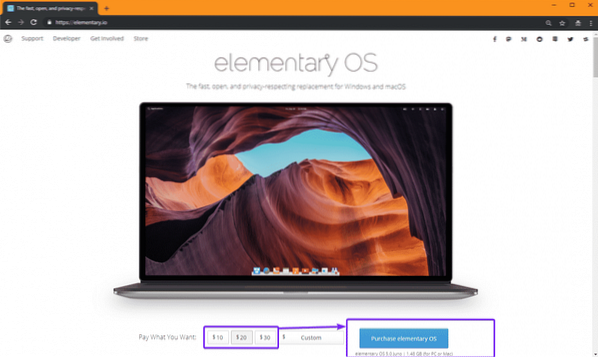
Si desea descargar Elementary OS gratis, haga clic en Personalizado. Ahora, escriba 0 y Descargar sistema operativo elemental el botón debería aparecer. Haz click en eso.
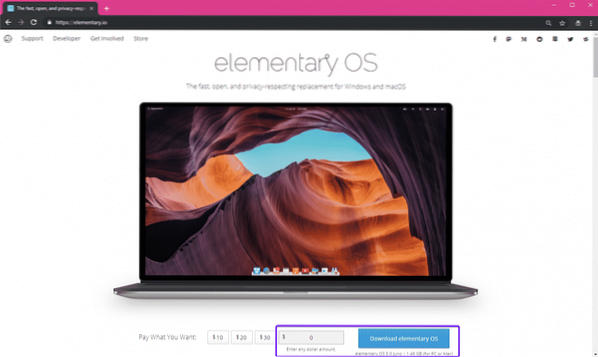
Ahora, haga clic en Descargar. Si prefiere la descarga de Torrent, haga clic en el icono Magnet.
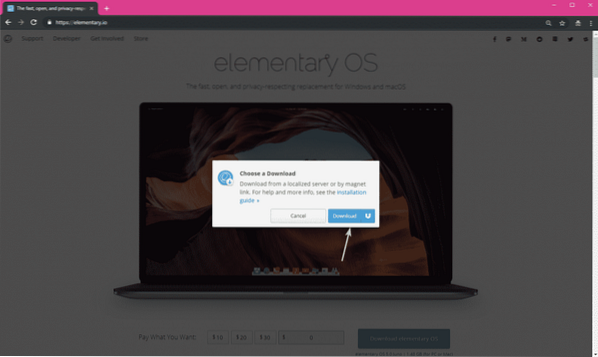
Tu descarga debería comenzar.
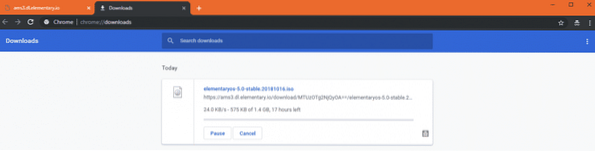
Hacer USB de arranque de Elementary OS 5 Juno:
Si está utilizando el sistema operativo Windows, puede crear fácilmente una unidad flash USB de arranque de Elementary OS 5 Juno con Rufus.
Primero, vaya al sitio web oficial de Rufus en https: // rufus.ie / en_IE.html y desplácese hacia abajo hasta la sección Descargar. Ahora haga clic en el Portátil Rufus enlace como se marca en la captura de pantalla a continuación.
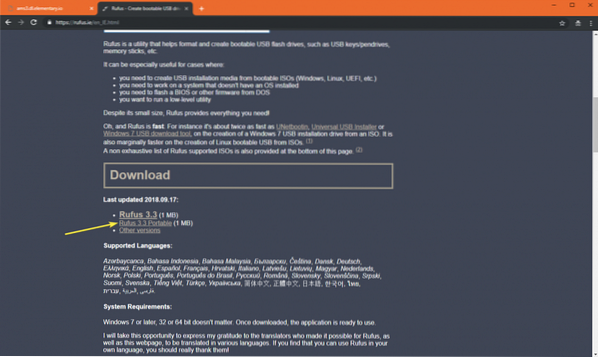
Se debe descargar Rufus Portable.
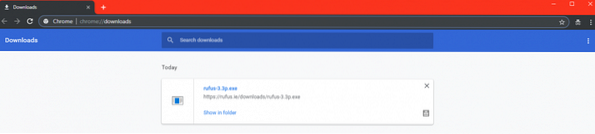
Ahora abre Rufus portable. Haga clic en No.

Rufus Portable debería iniciarse.
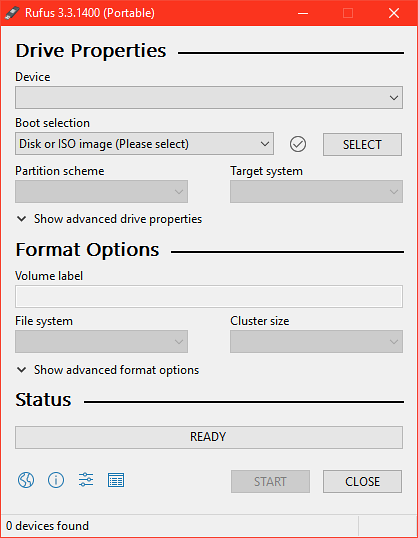
Ahora inserta tu memoria USB. Rufus Portable debería detectarlo como puede ver en la captura de pantalla a continuación. Ahora haga clic en SELECCIONE.
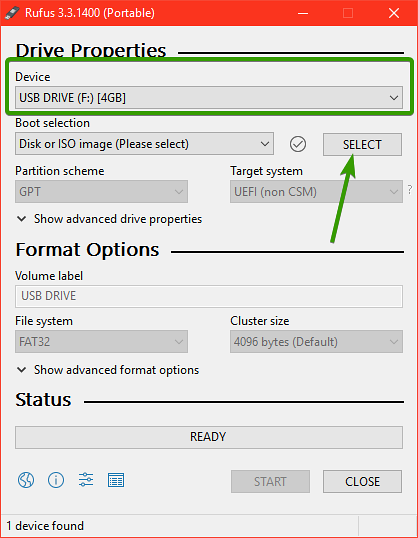
Se debe abrir un selector de archivos. Ahora, seleccione Elementary OS 5.0 archivo ISO Juno y haga clic en Abierto.
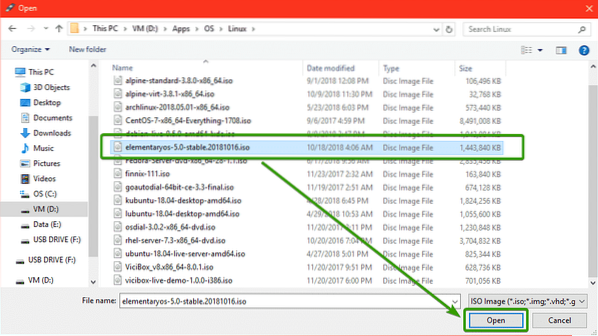
Ahora, haga clic en COMIENZO.
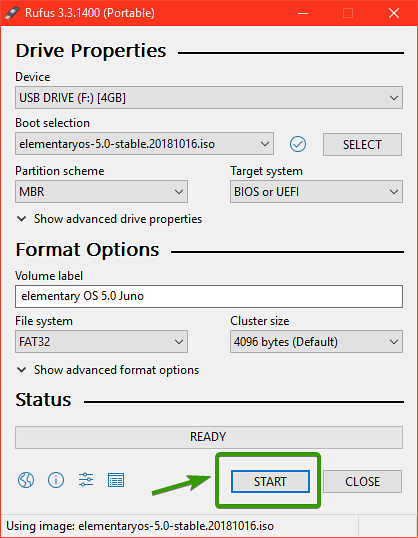
Ahora, haga clic en SÍ.
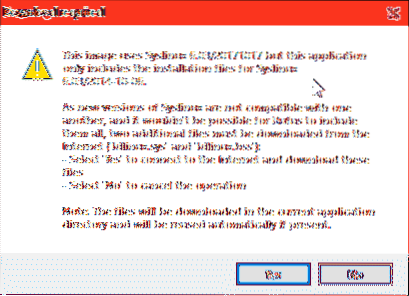
Ahora, haga clic en OK.
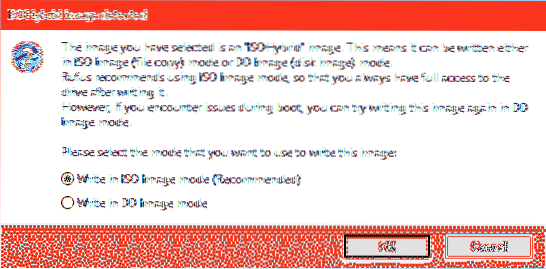
Si tiene datos importantes en su memoria USB, es hora de moverlos a un lugar seguro ahora. Una vez que esté seguro de que no tiene nada importante en su unidad USB, haga clic en OK.
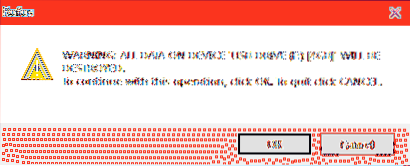
Rufus debería comenzar a hacer una unidad flash USB de arranque de Elementary OS 5 Juno.
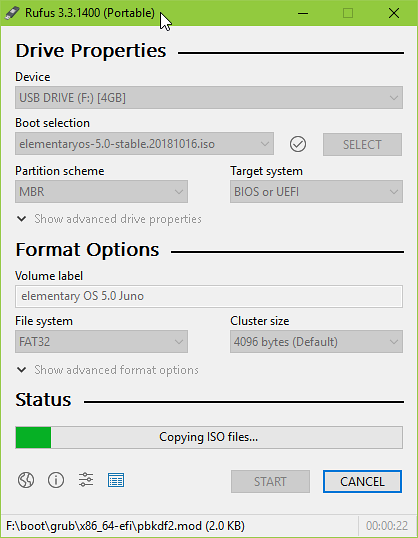
Una vez que esté completo, haga clic en CERCA y expulsa tu memoria USB.
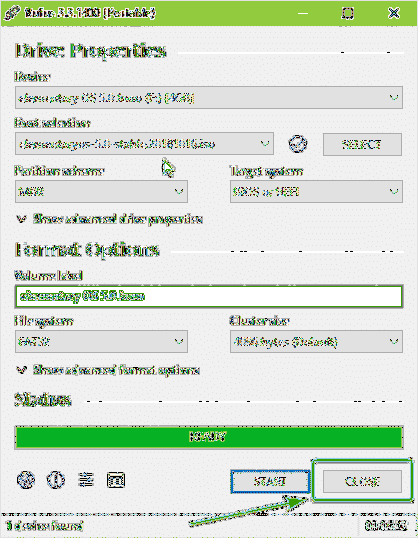
Ahora, puede instalar Elementary OS 5 Juno con su unidad de memoria USB.
Arranque de Elementary OS 5 Juno desde USB:
Ahora, apague su computadora e inserte su memoria USB. Ahora encienda su computadora y presione teclas de acceso rápido especiales para ir al BIOS de su computadora. La combinación de teclas que debe utilizar debe estar escrita en el manual de su placa base. Desde el BIOS de su computadora, seleccione arrancar desde su unidad flash USB.
Ahora, debería ver el siguiente menú de GRUB. Seleccione Pruebe el sistema operativo elemental sin instalar y presione
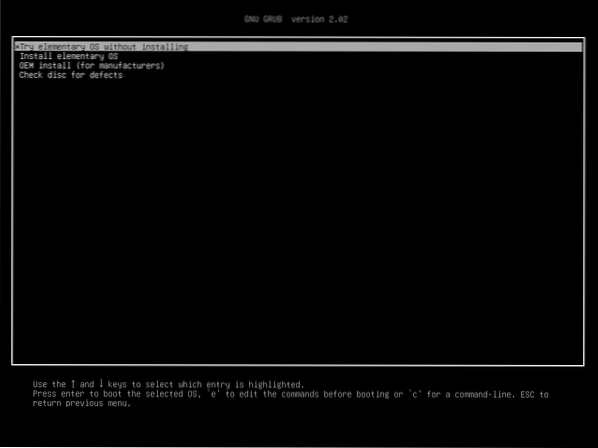
Debería iniciarse en el modo en vivo Juno de Elementary OS 5. Ahora prueba para ver si todo está funcionando. Si lo hace, puede instalar fácilmente Elementary OS 5 Juno desde aquí.
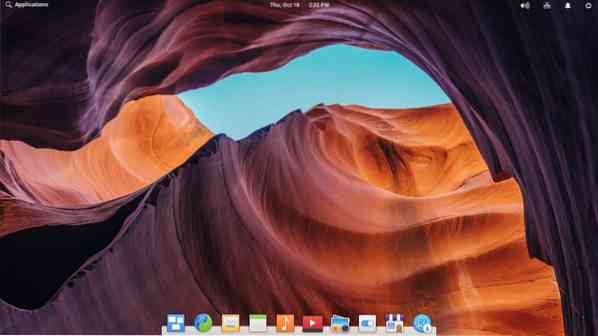
Instalación de Elementary OS 5 Juno:
Para instalar Elementary OS 5 Juno, haga clic en el logotipo de Elementary OS como se marca en la captura de pantalla a continuación.
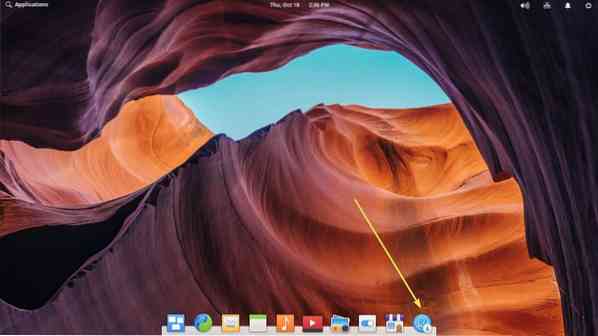
El instalador debería comenzar. Ahora, haga clic en Continuar.
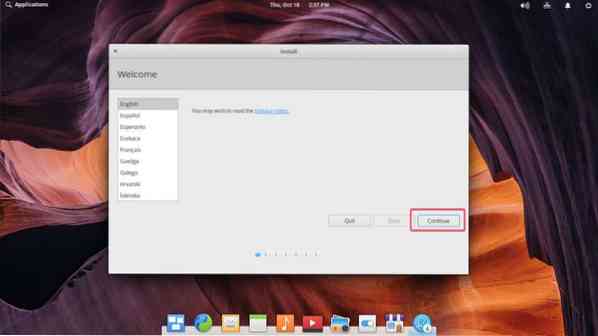
Ahora, seleccione la distribución de su teclado y haga clic en Continuar.
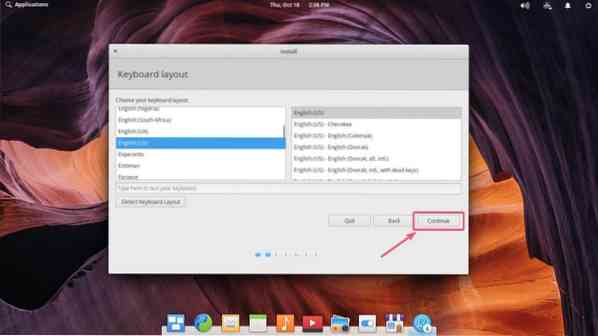
Si desea instalar códigos multimedia y controladores propietarios de terceros para su hardware, marque la Instale software de terceros para gráficos y hardware Wi-Fi y formatos multimedia adicionales caja. Ahora, haga clic en Continuar.
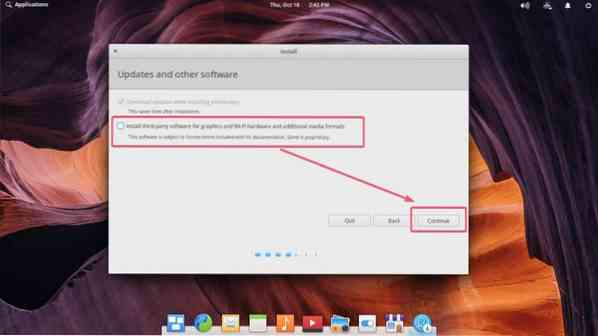
Ahora, elija cómo desea instalar Elementary OS 5 Juno en su disco duro.
Si no tiene nada importante en su disco duro, seleccione Borrar disco e instalar elemental y haga clic en Instalar ahora.
Si tiene otros sistemas operativos instalados, debería aparecer aquí y puede instalar Elementary OS junto con ellos.
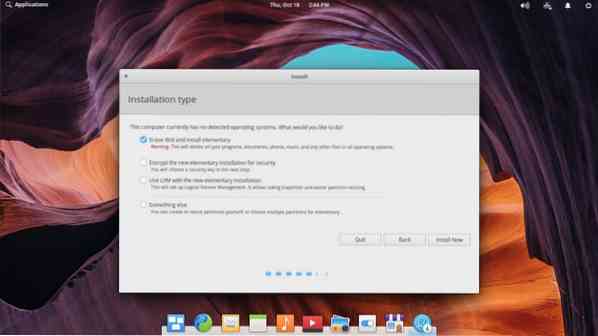
Si desea particionar manualmente su disco duro, seleccione Algo más y haga clic en Continuar. Esto es en lo que me voy a centrar en este artículo, ya que aquí es donde la mayoría de las personas se atascan.
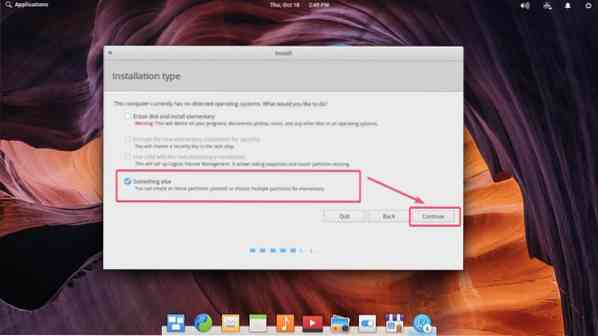
Si su disco duro es nuevo, es posible que no tenga una tabla de particiones. En ese caso, selecciónelo y haga clic en Nueva tabla de particiones ..
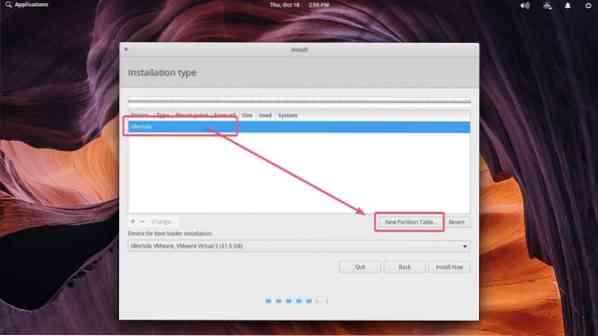
Ahora haga clic en Continuar.
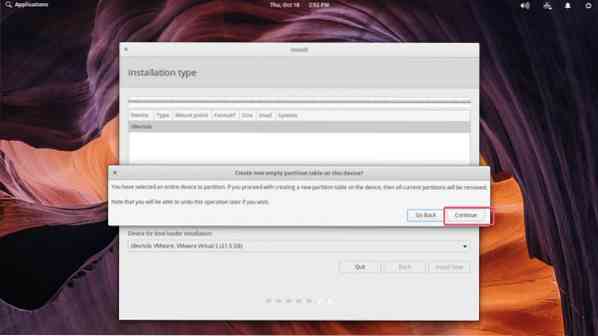
Se debe crear una nueva tabla de particiones.
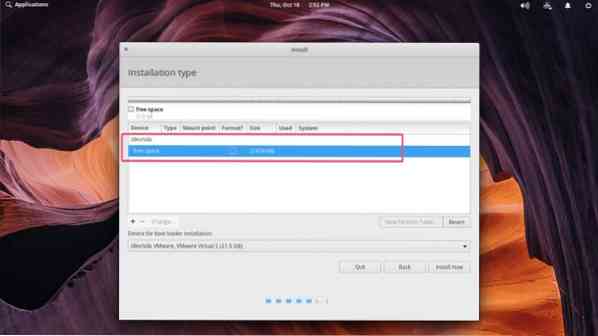
Ahora debe crear las particiones necesarias para instalar Elementary OS 5 Juno en su computadora.
Si está utilizando una placa base basada en BIOS, entonces necesita al menos una partición raíz (/) para instalar Elementary OS 5 Juno. Puede asignar tanto espacio en disco como desee en su partición raíz (/).
Si está utilizando una placa base basada en UEFI, entonces necesita al menos una pequeña partición del sistema EFI (alrededor de 256 MB o 512 MB de espacio en disco) y una partición raíz (/).
Lo que se dice se da en la siguiente tabla.
| Punto de montaje | Sistema de archivos | Talla minima |
| Placa base basada en BIOS | ||
| / | EXT4 | 20 GB |
| Placa base basada en UEFI | ||
| / boot / efi | Partición del sistema EFI | 256 MB |
| / | EXT4 | 20 GB |
NOTA: Si planea usar SWAP basado en archivos en Linux, no use nada más que el sistema de archivos EXT4 a menos que esté extremadamente seguro de que es compatible con SWAP basado en archivos. Otros sistemas de archivos, como BTRFS, no son compatibles con SWAP basado en archivos.
Ahora, para crear una nueva partición, seleccione el espacio libre de su disco duro y haga clic en el + icono.

Ahora cambie lo que necesita del Crear partición ventana. Una vez que haya terminado, haga clic en OK. Estoy usando una placa base basada en UEFI, por lo que la primera partición para mí es la partición del sistema EFI.
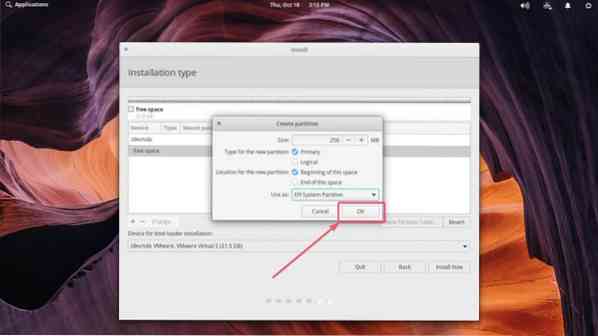
De esta manera, cree las particiones necesarias. Mi segunda partición es la partición raíz (/).
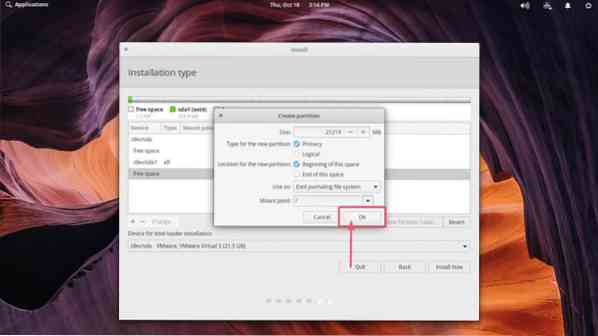
Una vez que haya terminado, seleccione su disco duro en el Dispositivo para la instalación del cargador de arranque sección y haga clic en Instalar ahora.
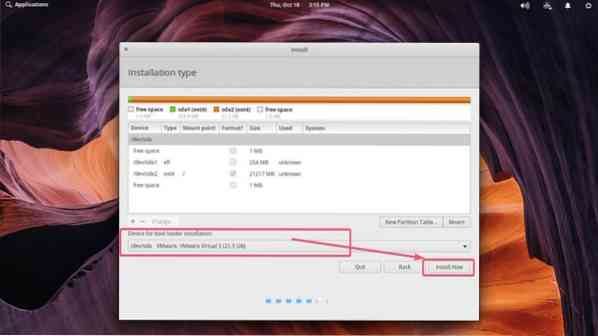
Haga clic en Continuar.
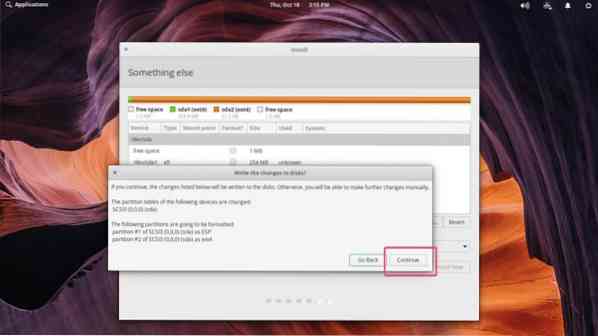
Ahora, seleccione su ubicación y haga clic en Continuar.
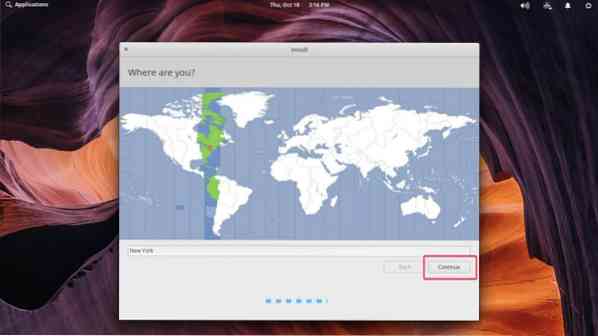
Ahora, escriba sus datos personales y haga clic en Continuar.
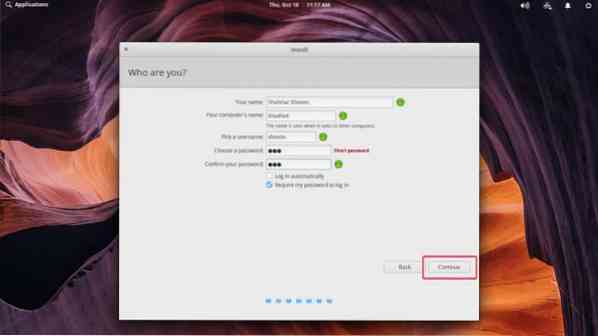
Elementary OS 5 Juno se está instalando.
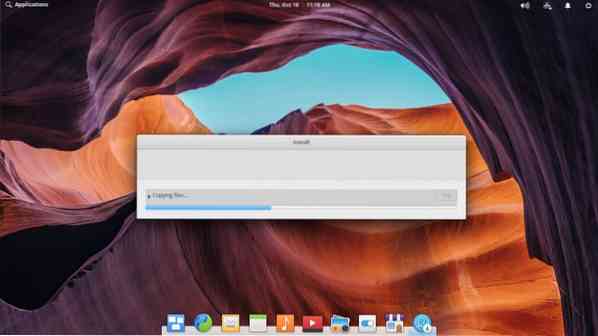
Una vez que se complete la instalación, haga clic en Reiniciar ahora.
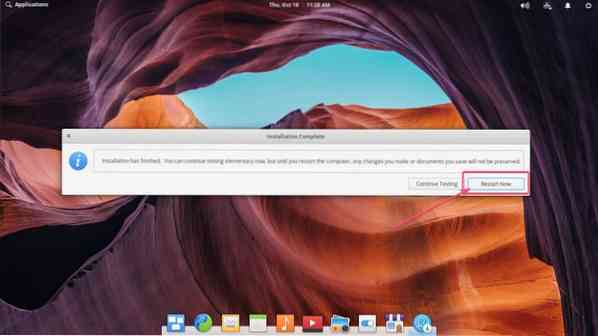
Debería haber iniciado su sistema operativo Elementary 5 Juno. Escriba la contraseña y presione
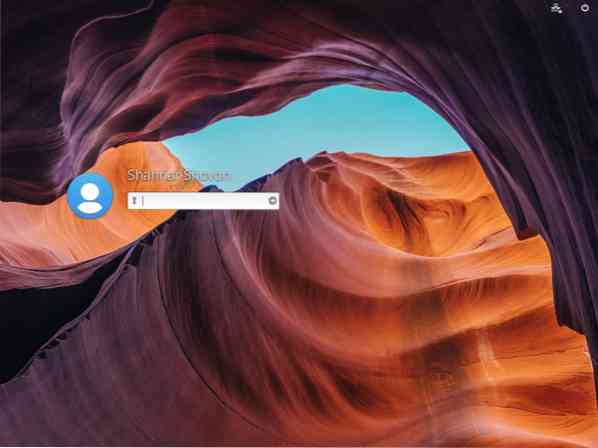
Debes iniciar sesión en tu nuevo, brillante y encantador Elementary OS 5 Juno.
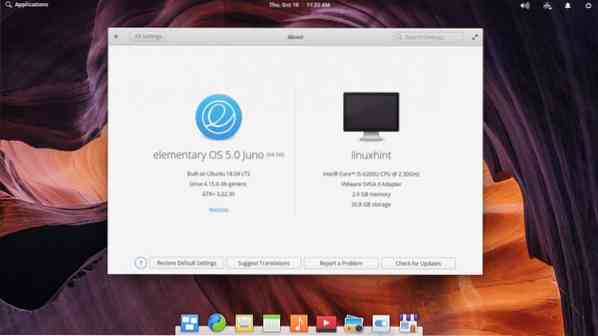
Así es como instalas Elementary OS 5 Juno en tu computadora. Gracias por leer este artículo.
 Phenquestions
Phenquestions


